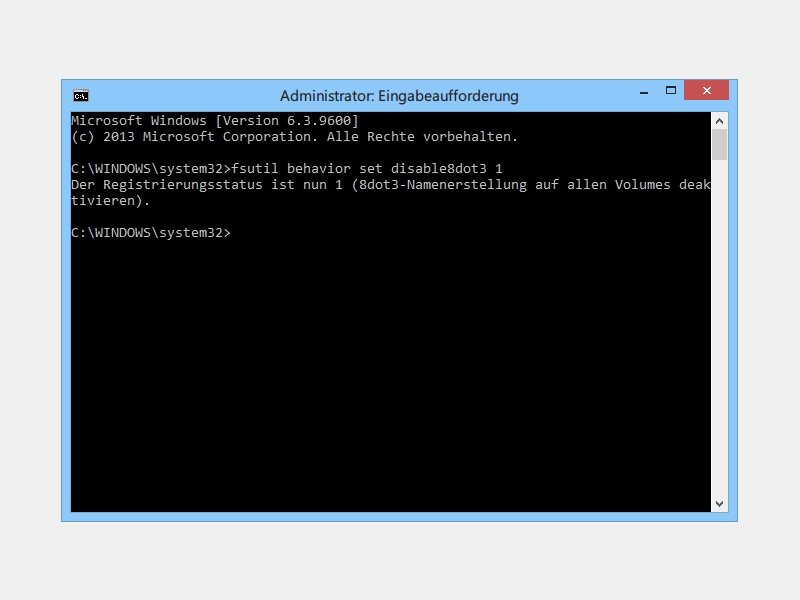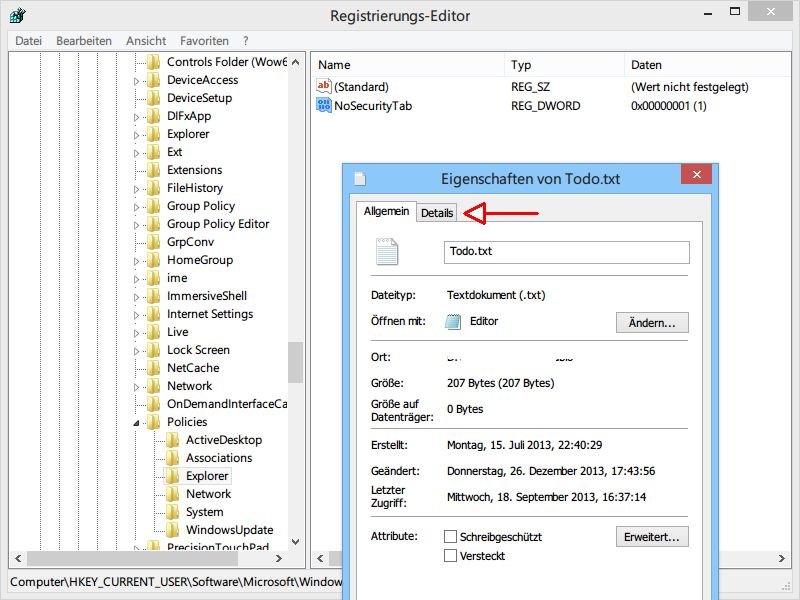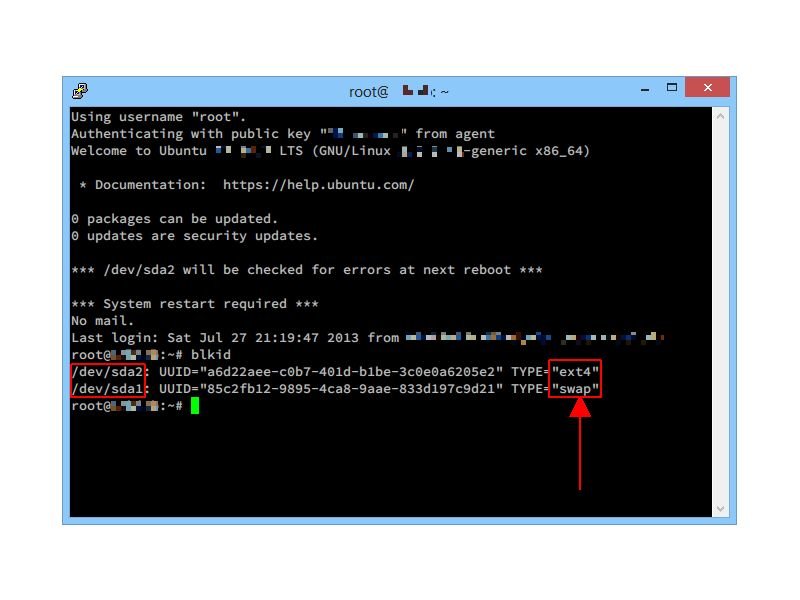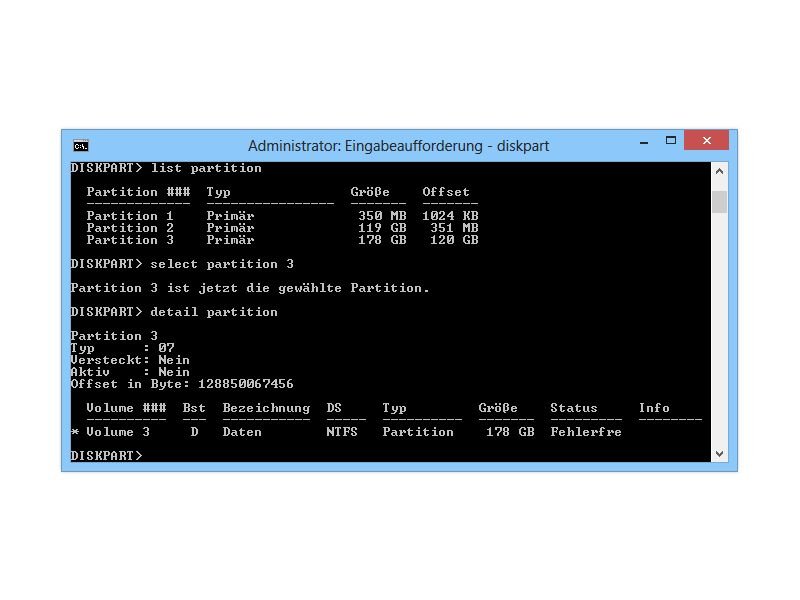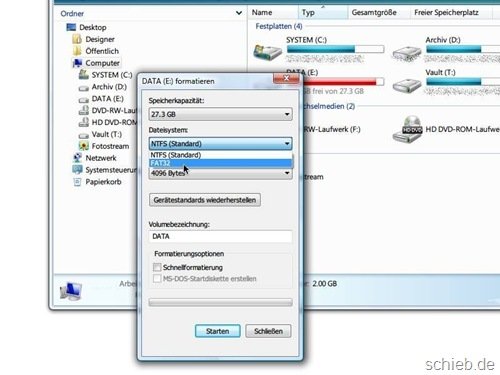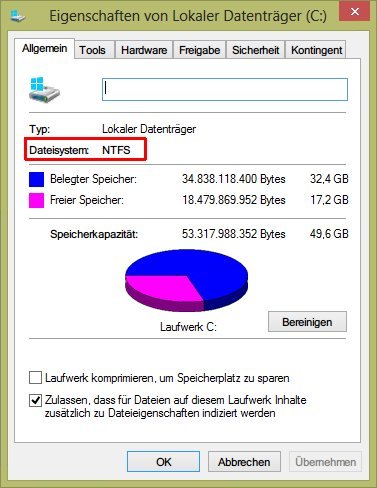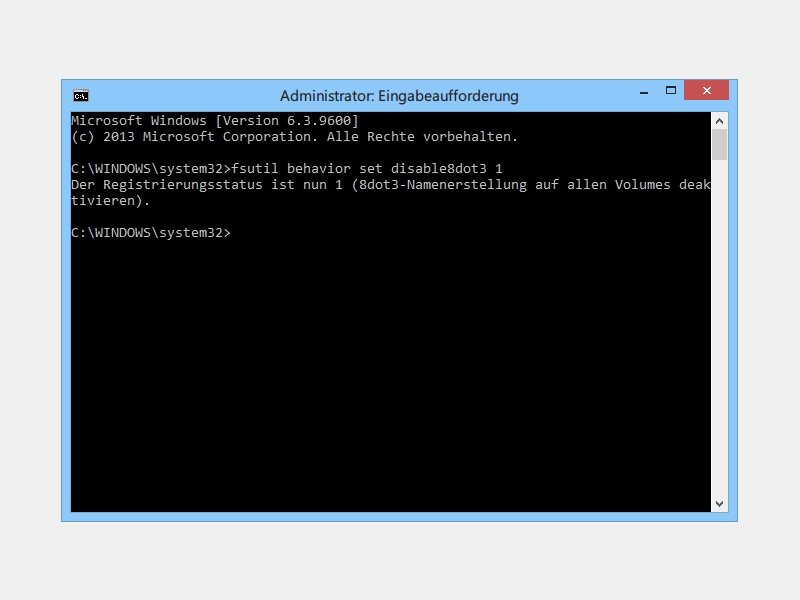
18.01.2014 | Tipps
Auch in Windows 8.1 führt das System auf NTFS-Laufwerken neben den normalen Dateinamen noch eine zweite Liste mit Kurzversionen aller Ordner- und Dateinamen. Programme aus der alten DOS-Welt brauchen diese Namen, um sich zurechtzufinden. Sie brauchen sie nicht? Kein Problem, die alten 8.3-Namen lassen sich ausschalten. (mehr …)
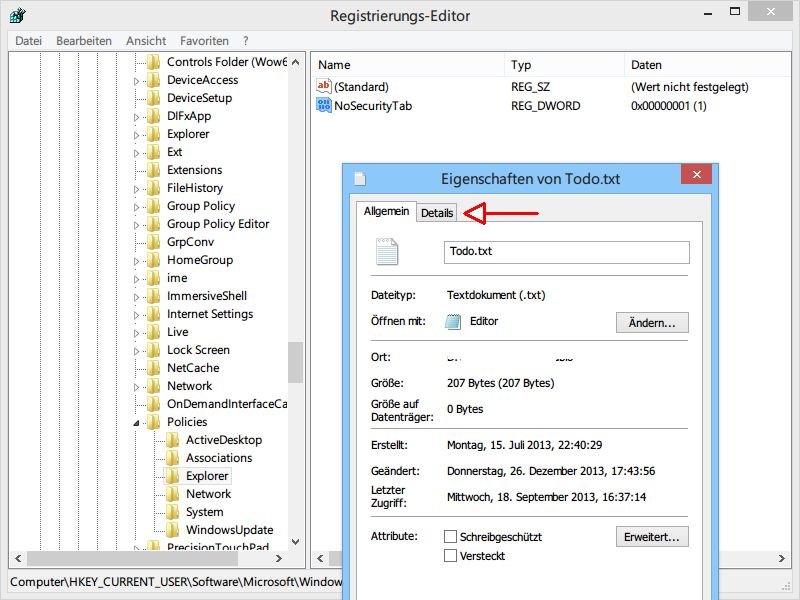
02.01.2014 | Windows
Welche Windows-Nutzer auf Dateien und Ordner zugreifen dürfen, entscheiden die NTFS-Rechte. Die lassen sich über die Eigenschaften eines Objekts einstellen, wozu dort der Tab „Sicherheit“ dient. Sie wollen den Zugriff auf diese Optionen unterbinden? Dann entfernen Sie den Tab aus dem Explorer. (mehr …)
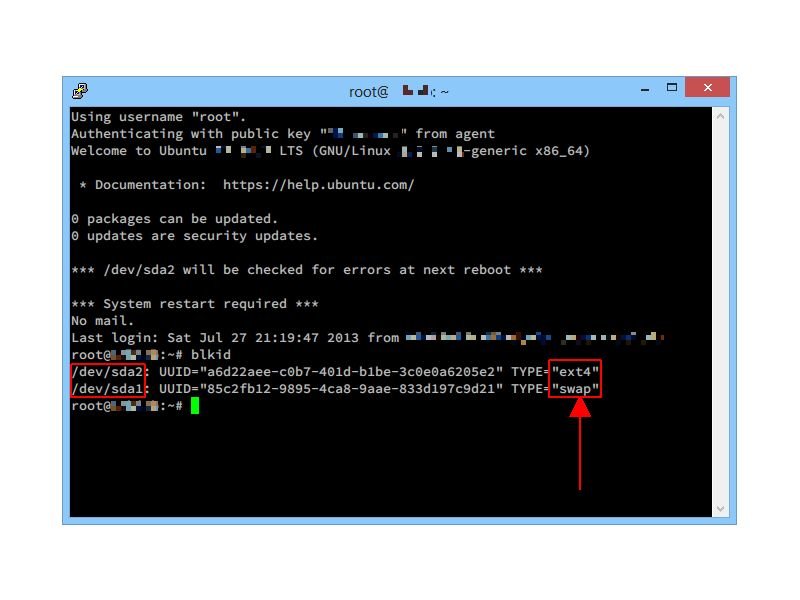
02.08.2013 | Linux
Die Auswahl von Dateisystem in Windows ist überschaubar: NTFS, FAT32 und vielleicht noch exFAT. In Linux-Systemen werden mehr Partitionsarten genutzt. Welches Dateisystem Ihre Laufwerke haben, ermitteln Sie mit einem einfachen Shell-Befehl. (mehr …)
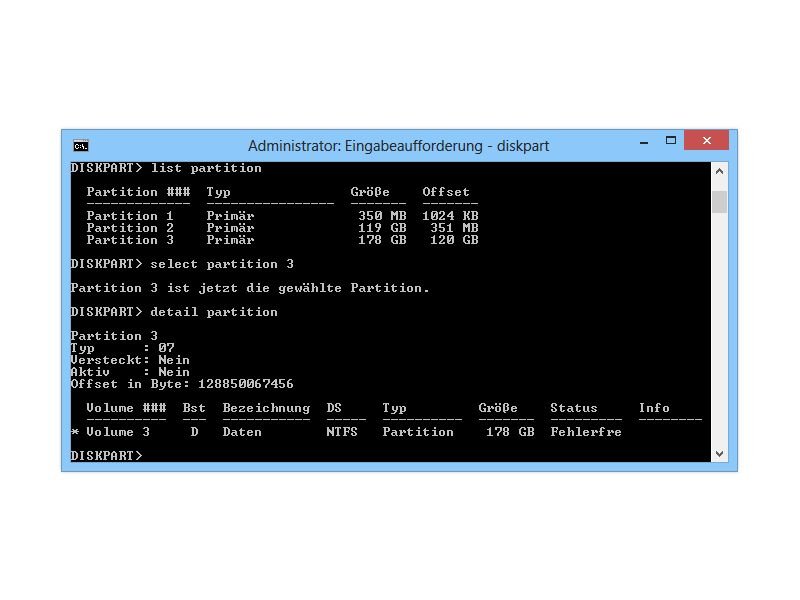
25.07.2013 | Tipps
Im Windows-Explorer lässt sich einfach herausfinden, ob ein Laufwerk das FAT32- oder NTFS-Dateisystem nutzt. Doch was, wenn Sie nur Zugriff auf die Eingabeaufforderung haben, zum Beispiel weil der Computer gerade im Reparaturmodus ist? (mehr …)
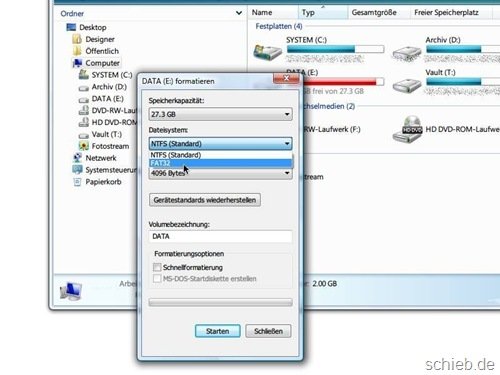
05.07.2013 | Tipps
Sie möchten Ihren USB-Speicherstift sowohl an Ihrem Mac als auch an einem Windows-Computer nutzen? Es kann sein, dass Sie den Stick nach dem Anstöpseln am Mac nicht sehen können. In diesem Fall müssen Sie das Dateisystem des externen Laufwerks ändern. Das erledigen Sie am besten am Windows-Computer.
(mehr …)
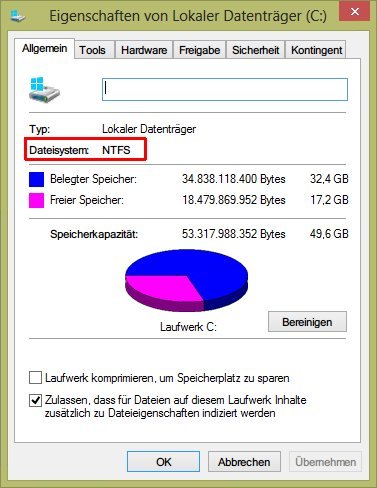
28.02.2013 | Tipps
Zur Verwaltung von Dateien hat jedes Laufwerk ein Dateisystem. Windows unterstützt mehrere Dateisysteme, zum Beispiel FAT32 und NTFS. Welches Dateisystem wird von einem bestimmten Laufwerk genutzt? Mit dem Explorer finden Sie das leicht heraus. (mehr …)
24.04.2012 | Linux
Damit wichtige Dateien und Dokumente, die immer wieder benötigt werden, stets zur Hand sind, nutzen viele Anwender externe Festplatten. Auch wer auf seinem Computer mehrere Systeme parallel nutzt – zum Beispiel Windows und openSuSE – kann seine Dateien so bequem von einem System zum anderen transferieren. Allerdings erkennt openSUSE externe Laufwerke manchmal nicht oder kann sie nicht laden. Schuld ist in diesem Fall meist das Dateisystem NTFS.
Versuchen Sie Folgendes, um externe NTFS-Laufwerke auch unter SuSE Linux lauffähig zu machen:
- Als erstes sollten Sie mit YaST nachsehen, ob es für openSUSE Aktualisierungen gibt, besonders für das Paket „udisks“.
- Hilft das nicht, drücken Sie gleichzeitig [Alt]+[F2], um ein neues Terminal-Fenster zu öffnen.
- Geben Sie folgendes Kommando ein: kdesu /usr/bin/kwrite /etc/filesystems
Zur Bestätigung die Eingabetaste drücken.
- Es erscheint ein Editor mit einer Liste aller Dateisysteme, die Linux bekannt sind. Fehlt „ntfs“ in der Liste, ergänzen Sie das.
- Zum Schluss die Änderungen speichern.
03.03.2012 | Linux
Sie verwenden auf Ihrem Computer sowohl Windows als auch Ubuntu Linux? Vermutlich müssen Sie in Ubuntu des Öfteren auf das NTFS-Laufwerk zugreifen. Es wäre sicher praktisch, wenn die Festplatte beim Hochfahren automatisch geladen, „gemountet“, werden würde. Das ist einfach.
Verwenden Sie dazu die kostenlose Speichergeräte-Verwaltung PySDM. Der Python Simple Storage Device Manager, so der volle Name, erlaubt das Anpassen von Festplatten-Mountpunkten. Um PySDM zu installieren, suchen Sie im Synaptic Package Manager danach. Alternativ dazu starten Sie ein Terminal und geben den folgenden Befehl ein: sudo apt-get install pysdm.
Klicken Sie anschließend auf „Anwendungen, System, Storage Device Manager“. Wählen Sie jetzt das Laufwerk oder die Partition aus, und schließlich auf „Mount“.
Doch Vorsicht: ein einziger Fehler könnte Ihre Festplatte und die darauf gespeicherten Daten Schaden nehmen.